|
629 |
Excel工作表追蹤儲存格引用情況的方法 |
||||
|
示範檔 |
無 |
範例檔 |
629.XLSX |
結果檔 |
629F.XLSX |
在Excel工作表中,使用者能夠使用藍色的箭頭圖形化顯示儲存格間的從屬關係以及對公式中儲存格的引用進行追蹤,能夠直接地查看工作表中公式的引用情況。本單元下面將介紹Excel 2013/2016工作表追蹤儲存格引用情況的具體操作方法。
1. 在工作表中點取含有公式的儲存格(E3),點取「公式 > 公式稽核 > 追蹤前導參照」圖示,如下圖所示。
此時,工作表中將以藍色箭頭形式顯示影響目前的儲存格公式計算值的儲存格(C3、D3),表現出儲存格間的運算關係,如下圖所示。
2. 點取「公式 > 公式稽核 > 追蹤從屬參照」圖示,如下圖所示。
工作表中將使用藍色箭頭指示出受當前選擇儲存格資料影響的儲存格(E7),如下圖所示。
3. 點取「公式 > 移去箭號」圖示下拉方塊,在打開的下拉清單中選擇相應的選項可以移除添加的箭頭。如這裡選擇「移除箭號」項目,如下圖所示。
此時工作表中的儲存格中追蹤箭頭將全被移除掉。
注意
點取「移除箭號」或點取「移除箭號」圖示下拉方塊,點取「移去前導參照箭號」項目,將工作表中目前儲存格的資料來源的追蹤箭頭移除。點取「移去從屬參照箭號」項目,將工作表中目前儲存格的資料會影響那些儲存格的追蹤箭頭移除。
文章標籤
全站熱搜




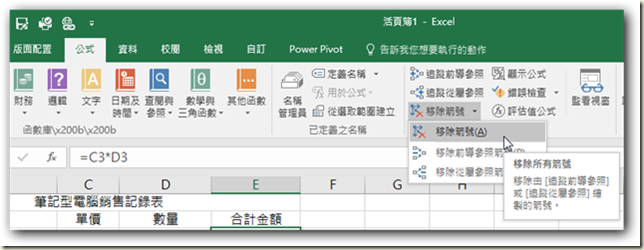







 留言列表
留言列表


 待過公司
待過公司